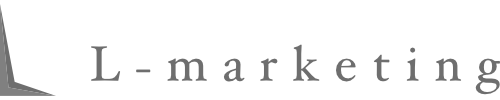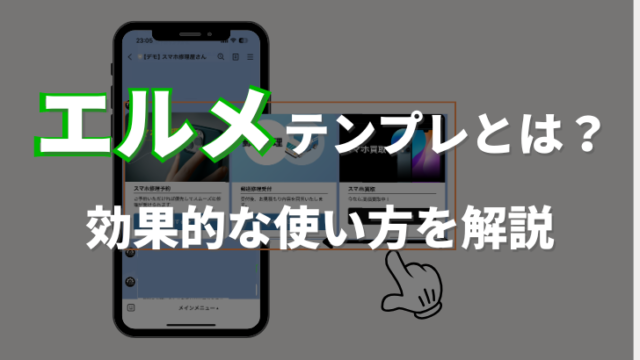Lmessage(エルメ)が提供しているクーポンの設置方法について紹介します。
この記事で紹介する内容は以下のとおりです。
- クーポンとは
- クーポン活用方法
- クーポン作成手順
- エルメの機能を活かしてクーポンを発行
友だち追加してくれているユーザーは、クーポン配信を楽しみに待ってる方も多いので
エルメの機能を活かして商品購入や来店促進へとつながるよう使っていきましょう。
クーポンとは
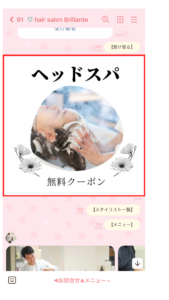
LINE公式アカウントには「クーポン」という機能があります。
友だち追加してくれたユーザーに様々な特典を配信することが可能で、
ユーザーが実際に商品購入やサービス利用の際などにクーポン画面を提示することで、
クーポンに記載された割引やプレゼントなどの特典を受け取ることができます。
クーポン活用方法
クーポン機能を使うことにより、企業・店舗側にも大きなメリットがあります。
クーポンが届くことにより、
「お得にサービスが受けたい」「お得に買い物がしたい」
というユーザーの気持ちが高まり、商品購入や来店促進へとつながります。
定期的にクーポンを配信することで「お得な情報が配信されるアカウント」と認識させることで、
ユーザーとのコミュニケーションが増え、ブロックされにくくなります。
また管理画面にある「分析」メニューでは、
クーポンを開封した人数、実際に使用した人数、年代や性別など属性を確認することもできます。
クーポンの内容や配布するタイミングなどは自由に設定が可能なので、
アンケートのお礼メッセージと一緒にクーポンを配布するのもいいですね。
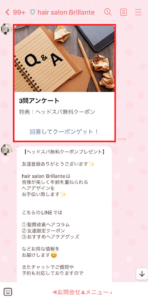
ユーザーにとっては少し面倒だと感じてしまうアンケート回答も、
お得なクーポンが手に入ることで回答してもらいやすくなり、回答率も上げることができます。
クーポン作成手順
クーポンに関してはエルメではなく、LINE公式アカウントから設定をします。
LINE公式アカウントの管理画面「LINE Official Account Manager」から作成でき、
スマホ版、Web版のどちらでも作成することがで可能です。
今回はWeb版の管理画面を使って、クーポンの作成方法を説明していきますね。
1.クーポンを作成する
まずエルメへログイン後、左端のメニューバーから[販促ツール]>[クーポン]を選択します。
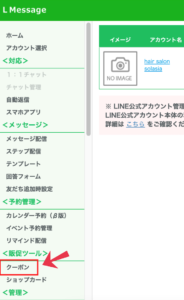
「LINE Official Account Manager」の「クーポン」の画面が表示されるので、
画面右上の[作成]を選択し進みます。
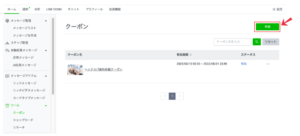
2.クーポンの内容を作成する
まずはクーポン画面で4項目の内容を設定していきます。
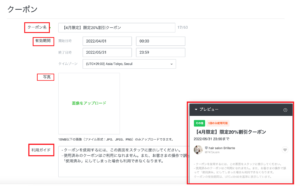
- クーポン
クーポンの名称を設定します。
特典内容や使用メリットが伝わりやすい名称にしましょう。 - 有効期間
クーポンの有効期限である「開始」と「終了」の日時を設定できます。
終了日時を過ぎると、クーポンの利用は自動停止されます。 - 写真
クーポン画面に表示させる画像を1枚アップロードできます(サイズは10MB以下)。
特典内容が浮かびやすい印象的な画像を設定しましょう。 - 利用ガイド
クーポンの利用方法や、利用に関する注意点などが入力できます。
デフォルトで入っている利用ガイドを参考にし、文面を作成しましょう。
入力したクーポンの内容は管理画面右下の[プレビュー]に反映されるので
ユーザーからどのようにクーポンが見えるかを確認しながら作業を進めることができます。
2.クーポンの詳細設定を作成する
次にクーポンの詳細設定を作成していきます。
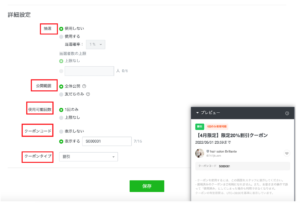
- 抽選
抽選機能で取得者数を絞ることができます。
クーポンの価値・ユーザーへ特典が付与される商品やサービスへの興味が高まり、
クーポン獲得をするためにLINE公式アカウントの友だち追加が見込めます。
当選確率は1~99%の範囲内で設定可能で、当選者の上限人数の有無も設定できます。 - 公開範囲
クーポンを配信する範囲は「全体公開」「友だちのみ」の2つを選択できます。
新規ユーザーをターゲットにするなら全体公開、
既存ユーザーのリピート率を促進するなら友だちのみといったように、
状況に応じて公開範囲を選択したクーポンを作成しましょう。 - 使用可能回数
クーポンの使用可能回数は「1回のみ」か「上限なし」から選べます。
クーポン内容に応じて設定しましょう。 - クーポンコード
店舗だけでなく、ECサイトなどで使用できるクーポンはクーポンコードを活用しましょう。
決済画面でユーザーに入力してもらう最大16文字のコード(英数字で入力可能)を、
クーポン画面に表示させることができます。 - クーポンタイプ
「割引」「無料」「プレゼント」「キャッシュバック」「その他」から選択できます。
クーポン名部分の色が選択したタイプによって変わります。
最後に一番下の[保存]を選択し、クーポン作成が完了です。
エルメの機能を活かしてクーポンを発行
エルメの機能を活用することで様々なクーポンのユーザーへ発行ができます。
クーポンの具体的な受け渡し方法には下記の機能があります。
- チャット
- メッセージ配信
- ステップ配信
- テンプレートメッセージ
- 自動返信
- イベント予約配信
- リマインド配信
- 回答フォーム
- リッチメニュー
クーポンを受け渡すには、クーポンリンクが必要になるので
次の手順で作成したクーポンリンクを取得しましょう。
左端のメニューバーから[ツール]>[クーポン]を選択します。

配信したいクーポンの一番右側にある[•••]を選択します。
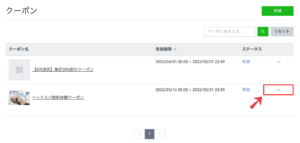
小ウィンドウが表示されるので、[シェア]を選択します。
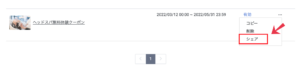
クーポンリンクが表示されるので、[コピー]を選択すればOKです。
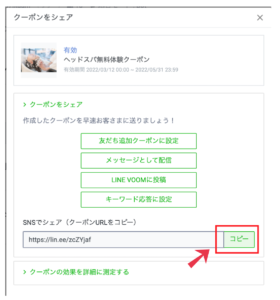
以上の手順でクーポンリンクの取得は完了です。
1.テンプレート(エルメ内)で画像を呼び出す
エルメへログイン後、左端のメニューバーから[メッセージ]>[テンプレート]を選択します。
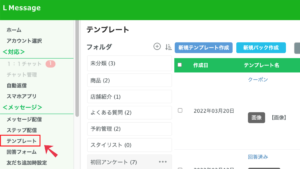
[新規テンプレート作成]を選択します。

テンプレート名を入力し、[メディア]>[画像]の順で選択します。
ここで画像の選択ができますが、容量10MB以下の画像でなければ使えないので注意しましょう。
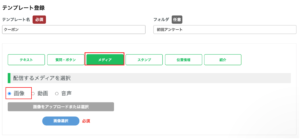
[リッチメッセージ]>[利用する]を選択すると、タップ領域を選択することができます。
8つのテンプレートがあるので、使用する画像に合わせて選択してください。
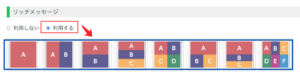
最後に[タップ時のアクション]を選択していきます。
今回はユーザーが画像をクリックすると、クーポンのページが表示される流れにしたいので
[ページを開く]>[URLを開く]を選択し、先ほど取得した[クーポンリンク]を入力します。
最後に[登録]を選択し、完成となります。
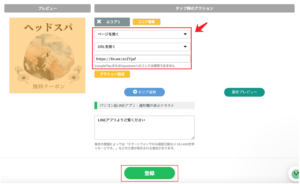
2.リッチメニューで表示する
エルメの左端のメニューバーから[メディア]>[リッチメニュー]を選択します。
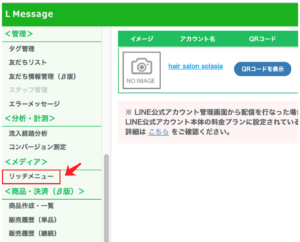
まだリッチメニューを作成したことがなければ[新規作成]を選択、
すでに作成済みのリッチメニューを編集する場合は[編集したいメニュー名]を選択してください。
今回はこの事前に作成済みの「初回アンケート」のリッチメニューを編集していきます。
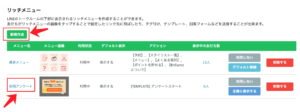
[アクション設定]>[URLを開く]を選択し、
クーポンリンクを貼り付け後、[登録]を押して完成です。
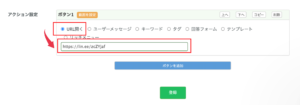
最後は作成したリッチメニューを自分のスマホで確認してみましょう。
先ほど編集したリッチメニューがしっかり表示されています。
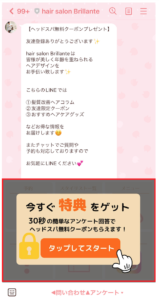
実際にリッチメニューをタップしてみると、作成したクーポンの画面が表示されました。
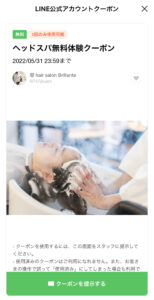
表示の確認ができれば、エルメを活用したクーポンの発行方法は完了です。
【最後に】
今回はクーポンの活用方法から作成方法、エルメを活用したクーポン配信の方法を紹介しました。
定期的に配信することで、ユーザーの心を掴むことができる手段の1つなので
配信方法を工夫してぜひ活用してみてくださいね。
LINE構築/運用代行に関するご相談など以下から可能です
メールでのお問い合わせ希望の方は以下からお願いします